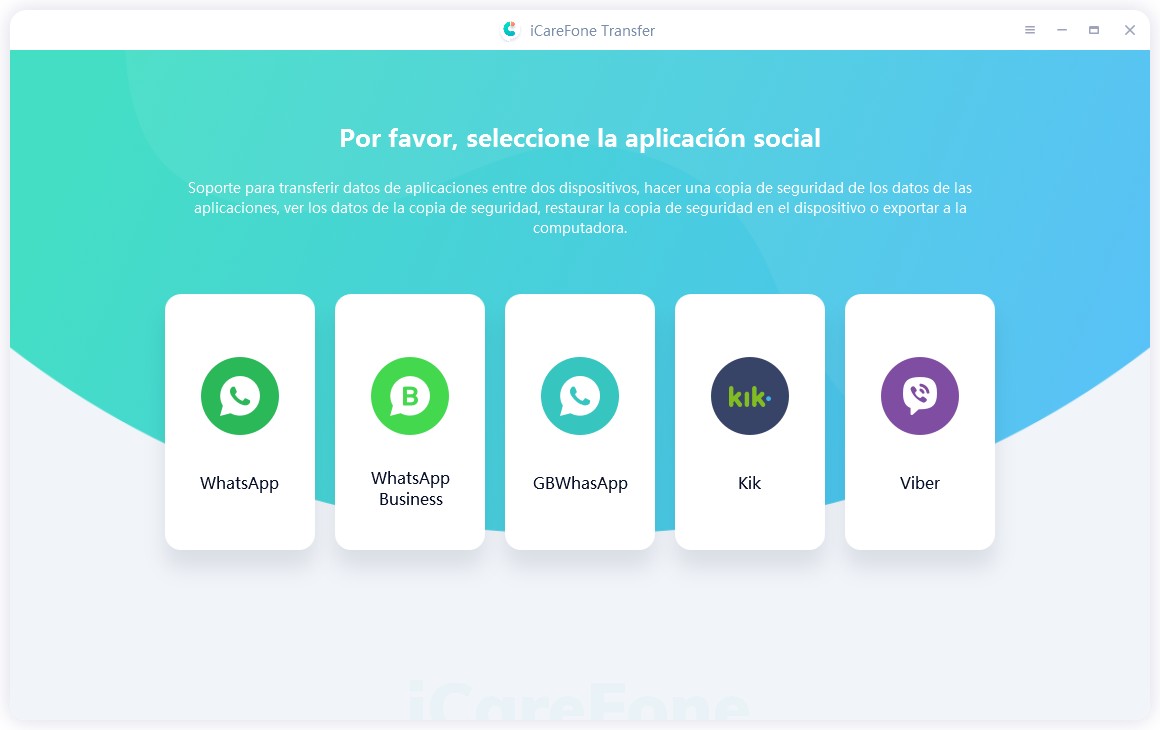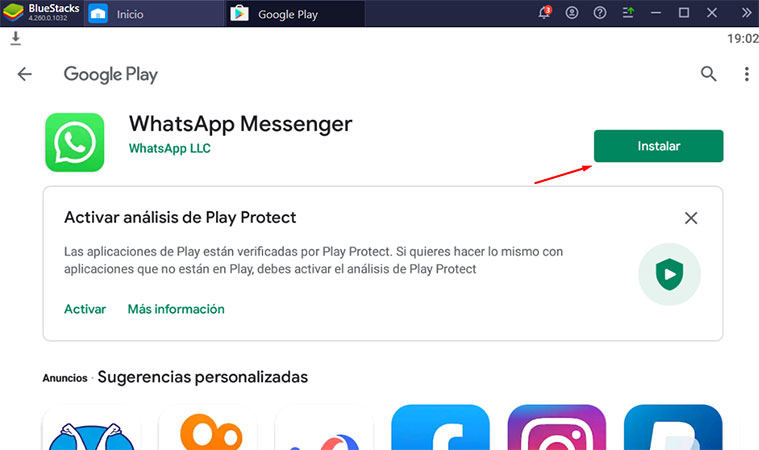Cómo hacer videollamada por WhatsApp en la computadora
Si eres usuario de WhatsApp pero pasas más tiempo en tu computador que en el teléfono, es muy probable que te hayas preguntado acerca de la posibilidad de hacer videollamadas en WhatsApp web. Si este es tu caso, has llegado al lugar indicado, pues aquí voy a enseñarte todo lo que debes saber acerca de cómo hacer videollamada por whatsapp en la computadora. Empecemos con lo básico:
- Parte 1. ¿Se puede hacer videollamada por WhatsApp Web?
- Parte 2. Cómo hacer copia de seguridad de WhatsApp
- Parte 3. Cómo hacer llamadas por WhatsApp web
1. ¿Se puede hacer videollamada por WhatsApp Web?
Lo que muchos te dirán es que no se puede hacer videollamada por whatsapp web. Y, aunque esta es la verdad, hay algunas formas de las que podemos aprovecharnos para hacerlo de todas formas. Lo que debemos hacer, es emular nuestro dispositivo móvil para, entonces, descargar WhatsApp y utilizarlo como en nuestro teléfono, pero con una característica muy importante: lo haremos desde el computador.
Sin embargo, no todo será tan fácil. Para simular nuestro dispositivo deberemos iniciar sesión en WhatsApp, y eso hará que en nuestro teléfono actual se pierdan todos los datos. Pero no te preocupes, ¡Hemos pensado en todo! También te vamos a presentar una herramienta increíble para realizar copias de seguridad, restaurarlas o incluso transferir WhatsApp de un dispositivo a otro. ¡Sigue leyendo para seguir sorprendiendote!
Ahora, para iniciar WhatsApp en nuestro computador, debemos cerrar sesión en nuestro teléfono, y eso implica perder todos los datos. ¿Qué podemos hacer? No te preocupes, hemos pensado en todo, y por eso te enseñaremos a realizar una copia de seguridad antes de iniciar sesión en WhatsApp del PC.
2. Cómo hacer copia de seguridad de WhatsApp
Como te comentaba anteriormente, es muy importante resguardar todos los datos de tu WhatsApp móvil antes de iniciar sesión en el Computador. Es por ello, que la siguiente herramienta te será muy útil y procurará guardar tus datos el tiempo que sea necesario.
Sin embargo, tendrás muchas ventajas más. Entre ellas, la gran compatibilidad con cualquier dispositivo y la velocidad de trabajo. ¡Todo en una sola herramienta! Sigue leyendo y encontrarás más información.
Hacer copia de seguridad WhatsApp con iCareFone Transferencia WhatsApp
iCareFone Transferencia WhatsApp, nos sirve, entre muchas otras cosas, para realizar copias de seguridad y no perder los datos de WhatsApp. Su uso para realizar copia de seguridad es muy simple y puede resumirse en simples pasos:
- Descargamos e Instalamos la herramienta iCareFone Transferencia WhatsApp.
Iniciamos la herramienta y pulsamos en “WhatsApp” y conectamos nuestro dispositivo al computador por medio de un cable USB.

Luego, nos dirigimos al apartado “Copia de seguridad”.

Luego de pulsar en “Realizar copia ahora” y esperamos algunos minutos.

Al terminar el proceso, ¡Ya hemos creado la copia de seguridad!

Aquí está un vídeo tutorial para ti.
Con esto hecho, estamos seguros de que no perderemos absolutamente ningún dato luego de iniciar sesión en WhatsApp desde el computador. Podemos proseguir con nuestra misión de realizar llamadas por WhatsApp web sin ninguna preocupación.
3. Cómo hacer llamadas por WhatsApp Web
Bien, ha llegado el momento de hacer tus primeras videollamadas por whatsApp web pero, ¿Cómo hacerlas? No te preocupes, aquí te voy a explicar de una manera clara y sencilla, para que puedas aprender a hacer videollamadas comunes y videollamadas grupales rápidamente.
Cómo emular un dspositivo móvil en computadora
Primero, como te decía anteriormente, debemos simular un dispositivo móvil con el fin de utilizar WhatsApp web en nuestro computador y lograr nuestro objetivo: que se pueda hacer video llamada desde whatsapp PC. Para esta tarea, utilizaremos BlueStacks, una herramienta que nos permite emular un dispositivo móvil desde nuestro computador, solo debemos seguir el instructivo a continuación:
- Descargamos e instalamos.
Una vez iniciado el programa, nos dirigimos al buscador y escribimos “WhatsApp”.

Pulsamos en el botón “Instalar” y esperamos un momento hasta que BlueStacks instale WhatsApp.

En este momento, tendremos la aplicación de WhatsApp instalada en nuestro dispositivo virtual, lista para ser utilizada.

Cómo hacer videollamada por WhatsApp en la computadora
En primer lugar, vamos a aprender acerca de cómo hacer una videollamada en WhatsApp web PC. Luego de abrir WhatsApp desde BlueStacks, como lo explicamos en los pasos anteriores, los pasos que debes seguir luego son los siguientes:
- Iniciar sesión en WhatsApp.
- Elegir el contacto al que queremos realizar una videollamada por whatsapp pc.
- Pulsamos en el botón con logo de videollamada.
Aquí, nos pedirá que confirmes esta acción. Luego de hacerlo, comenzará a llamar y debemos esperar a que nos atiendan desde el otro lado. ¡Muy simple! ¿Verdad?
Cómo hacer una videollamada grupal en PC
Si se da el caso en el que quieras realizar una videollamada grupal, el proceso es similar pero diferente. Lo primero que tenemos que hacer, es crear un grupo incluyendo a todos los usuarios a los que llamaremos. ¡Es muy, muy simple! Solo debes seguir los siguientes pasos:
- Iniciar Sesión en WhatsApp y dirigirnos a Ajustes. Aquí, seleccionaremos la opción “Nuevo Grupo”.
- Seleccionamos todos los contactos a los que vamos a incluir en el grupo.
- Pulsamos en la flecha de continuar.
- Luego de introducir el título y terminar de crear el grupo, nos dirigimos hacia el botón de la cámara y creará una videollamada a la que serán invitados todos los integrantes del grupo.
¡Y listo! Pronto, comenzarán a unirse los integrantes del grupo a la videollamada de WhatsApp PC. Como ves, es un proceso algo rebuscado, ¡Pero no te preocupes! Si necesitas a toda costa utilizar la función de whatsapp videollamada desde tu PC, es una excelente opción.
Conclusión
¡Muy bien! Has llegado al final del artículo, y has aprendido todo lo que debes saber acerca de cómo hacer videollamada por whatsapp web. La primera vez que lo veas, puede parecer que es algo difícil, sin embargo, cuando te acostumbras, ¡Es súper simple!.
Como punto a destacar, podemos decir que las herramientas presentadas en el artículo te ayudarán mucho más que eso. Por ejemplo, iCareFone Transferencia WhatsApp te servirá si necesitas mover tu cuenta de WhatsApp a otro teléfono, o simplemente realizar copias de seguridad para luego restaurarlas en caso de perder tu dispositivo. ¡Te recomendamos encarecidamente que hagas la prueba!
- Transferir Whatsapp de manera flexible entre Android e iOS;
- Hacer y ver copia de seguridad de WhatsApp gratuitamente - más de 8 tipos de archivos seleccionables;
- Restaurar la copia de seguridad de WhatsApp a iPhone/Android/iPad/Mac/PC;
- Admite descargar y restaurar copia de seguridad desde Google Drive

iCareFone Transfer
La mejor solución para transferir, hacer copias de seguridad y restaurar WhatsApp
Transferencia rápida y segura